新建文件夹的教学设计
四年级上册信息技术教案1 新建文件夹 重庆大学版
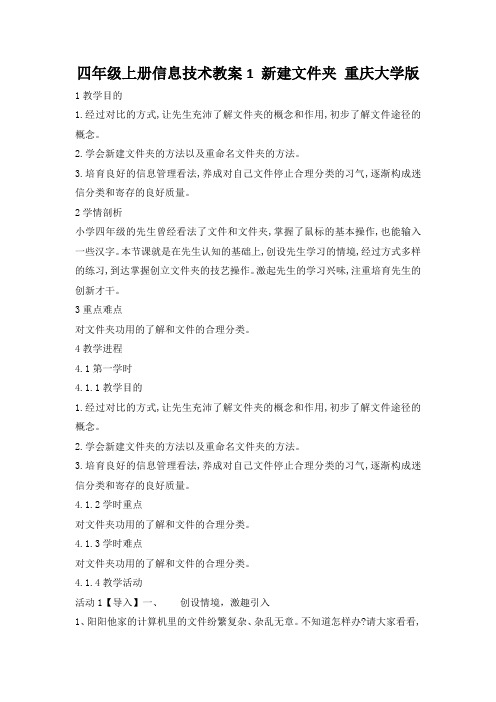
四年级上册信息技术教案1 新建文件夹重庆大学版1教学目的1.经过对比的方式,让先生充沛了解文件夹的概念和作用,初步了解文件途径的概念。
2.学会新建文件夹的方法以及重命名文件夹的方法。
3.培育良好的信息管理看法,养成对自己文件停止合理分类的习气,逐渐构成迷信分类和寄存的良好质量。
2学情剖析小学四年级的先生曾经看法了文件和文件夹,掌握了鼠标的基本操作,也能输入一些汉字。
本节课就是在先生认知的基础上,创设先生学习的情境,经过方式多样的练习,到达掌握创立文件夹的技艺操作。
激起先生的学习兴味,注重培育先生的创新才干。
3重点难点对文件夹功用的了解和文件的合理分类。
4教学进程4.1第一学时4.1.1教学目的1.经过对比的方式,让先生充沛了解文件夹的概念和作用,初步了解文件途径的概念。
2.学会新建文件夹的方法以及重命名文件夹的方法。
3.培育良好的信息管理看法,养成对自己文件停止合理分类的习气,逐渐构成迷信分类和寄存的良好质量。
4.1.2学时重点对文件夹功用的了解和文件的合理分类。
4.1.3学时难点对文件夹功用的了解和文件的合理分类。
4.1.4教学活动活动1【导入】一、创设情境,激趣引入1、阳阳他家的计算机里的文件纷繁复杂、杂乱无章。
不知道怎样办?请大家看看,这就是阳阳家计算机的〝E〞盘。
(展现图片)你有什么感受?(2、我们再看看丽丽家的计算机的〝E〞盘是怎样的呢?(展现图片)经过对比,你有哪些想法呢?3、看来同窗们都想学丽丽做一个有条理的人,把计算机里的文件分类寄存好,对吗?明天教员就率领大家一同窗习〝新建文件夹〞用它来分类寄存和管理文件资料。
(提醒课题:«新建文件夹»(设计意图:以〝阳阳〞和〝丽丽〞家电脑E盘的文件寄存停止对比,引入课题,经过对比让先生发现用文件夹分类寄存文件的益处,激起先生的学习兴味,从而引出课题。
)活动2【讲授】二、新课文件夹的概念同窗自己思索问价是什么?可以用生活中的例子来说明。
四年级上册信息技术教案 1新建文件夹 重庆大学版
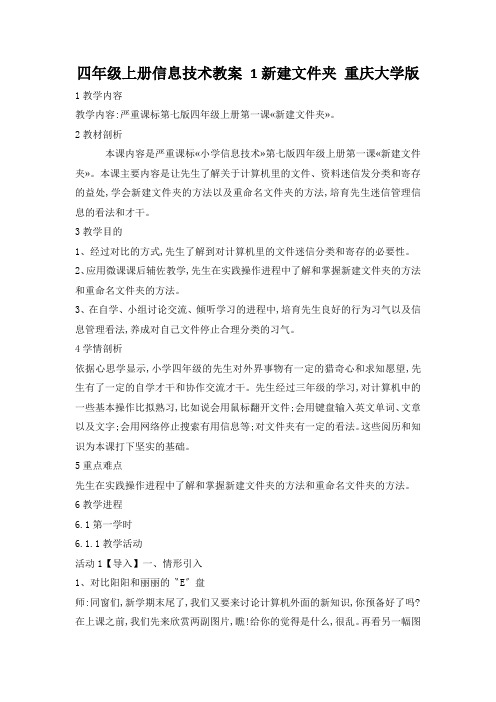
四年级上册信息技术教案1新建文件夹重庆大学版1教学内容教学内容:严重课标第七版四年级上册第一课«新建文件夹»。
2教材剖析本课内容是严重课标«小学信息技术»第七版四年级上册第一课«新建文件夹»。
本课主要内容是让先生了解关于计算机里的文件、资料迷信发分类和寄存的益处,学会新建文件夹的方法以及重命名文件夹的方法,培育先生迷信管理信息的看法和才干。
3教学目的1、经过对比的方式,先生了解到对计算机里的文件迷信分类和寄存的必要性。
2、应用微课课后辅佐教学,先生在实践操作进程中了解和掌握新建文件夹的方法和重命名文件夹的方法。
3、在自学、小组讨论交流、倾听学习的进程中,培育先生良好的行为习气以及信息管理看法,养成对自己文件停止合理分类的习气。
4学情剖析依据心思学显示,小学四年级的先生对外界事物有一定的猎奇心和求知愿望,先生有了一定的自学才干和协作交流才干。
先生经过三年级的学习,对计算机中的一些基本操作比拟熟习,比如说会用鼠标翻开文件;会用键盘输入英文单词、文章以及文字;会用网络停止搜索有用信息等;对文件夹有一定的看法。
这些阅历和知识为本课打下坚实的基础。
5重点难点先生在实践操作进程中了解和掌握新建文件夹的方法和重命名文件夹的方法。
6教学进程6.1第一学时6.1.1教学活动活动1【导入】一、情形引入1、对比阳阳和丽丽的〝E〞盘师:同窗们,新学期末尾了,我们又要来讨论计算机外面的新知识,你预备好了吗? 在上课之前,我们先来欣赏两副图片,瞧!给你的觉得是什么,很乱。
再看另一幅图片,给你的觉得是什么?整洁。
房间停止整理、分类之后就变得很有规律。
在我们的计算机当中也存在这样的状况,你看!这是阳阳家计算机的〝E〞盘,他把作文、音乐、照片等全部文件直接寄存到了E盘。
他的U盘给人的觉得如何?而在这是丽丽家计算机的〝E〞盘,她把文件归类放在〝丽丽〞、〝丽丽爸〞、〝丽丽妈〞各自的文件夹中,然后在丽丽文件夹外面又按需求分红作文、音乐、照片等文件夹。
小学信息技术教案新建文件夹
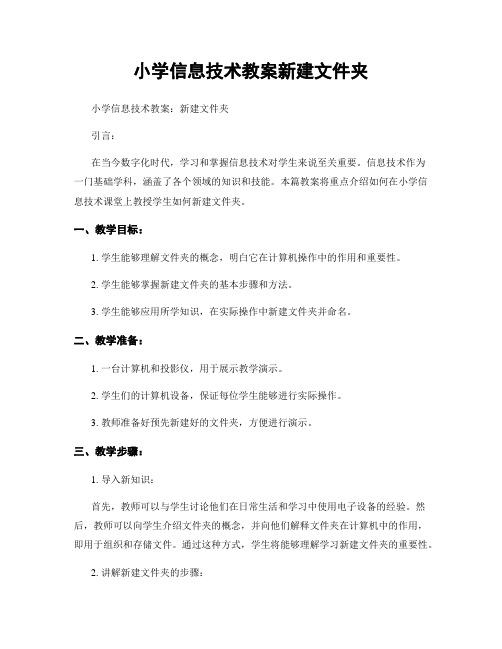
小学信息技术教案新建文件夹小学信息技术教案:新建文件夹引言:在当今数字化时代,学习和掌握信息技术对学生来说至关重要。
信息技术作为一门基础学科,涵盖了各个领域的知识和技能。
本篇教案将重点介绍如何在小学信息技术课堂上教授学生如何新建文件夹。
一、教学目标:1. 学生能够理解文件夹的概念,明白它在计算机操作中的作用和重要性。
2. 学生能够掌握新建文件夹的基本步骤和方法。
3. 学生能够应用所学知识,在实际操作中新建文件夹并命名。
二、教学准备:1. 一台计算机和投影仪,用于展示教学演示。
2. 学生们的计算机设备,保证每位学生能够进行实际操作。
3. 教师准备好预先新建好的文件夹,方便进行演示。
三、教学步骤:1. 导入新知识:首先,教师可以与学生讨论他们在日常生活和学习中使用电子设备的经验。
然后,教师可以向学生介绍文件夹的概念,并向他们解释文件夹在计算机中的作用,即用于组织和存储文件。
通过这种方式,学生将能够理解学习新建文件夹的重要性。
2. 讲解新建文件夹的步骤:教师可以通过投影仪展示计算机桌面上的文件夹,并向学生解释如何创建一个新的文件夹。
步骤如下:第一步:找到合适的位置教师引导学生,找到计算机桌面或者任何一个文件夹中,可以创建新文件夹的位置。
第二步:右键点击教师向学生展示如何使用鼠标右键点击空白处,弹出一个菜单。
第三步:选择“新建”在菜单中,教师引导学生选择“新建”选项。
第四步:选择“文件夹”在“新建”选项中,教师指导学生选择“文件夹”选项,这将创建一个新的文件夹。
第五步:命名新文件夹教师指导学生,将新文件夹命名为他们选择的名称。
例如,学生可以用自己的名字命名文件夹,或者根据所存储文件的主题来命名文件夹。
第六步:保存新文件夹最后,教师告诉学生点击“保存”按钮或回车键,以保存新建的文件夹。
3. 实践操作:教师要求学生亲自操作计算机,并按照教师提供的步骤,在自己的计算机设备上新建文件夹。
教师可以在教室环境中提供足够的帮助和指导,确保每个学生都能够完成任务。
四年级上册信息技术教案1 新建文件夹重庆大学版
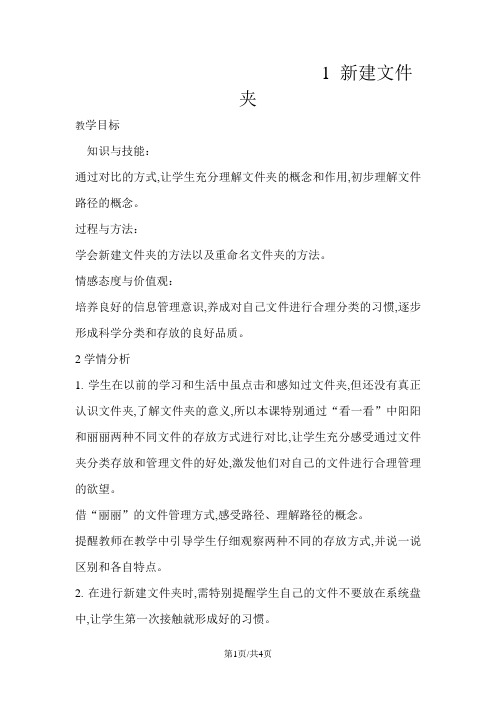
1 新建文件夹教学目标知识与技能:通过对比的方式,让学生充分理解文件夹的概念和作用,初步理解文件路径的概念。
过程与方法:学会新建文件夹的方法以及重命名文件夹的方法。
情感态度与价值观:培养良好的信息管理意识,养成对自己文件进行合理分类的习惯,逐步形成科学分类和存放的良好品质。
2学情分析1.学生在以前的学习和生活中虽点击和感知过文件夹,但还没有真正认识文件夹,了解文件夹的意义,所以本课特别通过“看一看”中阳阳和丽丽两种不同文件的存放方式进行对比,让学生充分感受通过文件夹分类存放和管理文件的好处,激发他们对自己的文件进行合理管理的欲望。
借“丽丽”的文件管理方式,感受路径、理解路径的概念。
提醒教师在教学中引导学生仔细观察两种不同的存放方式,并说一说区别和各自特点。
2.在进行新建文件夹时,需特别提醒学生自己的文件不要放在系统盘中,让学生第一次接触就形成好的习惯。
在建立中文文件夹时,强调输入法的选取。
针对学生容易产生误操作的情况细致引导,建议通过学生自己或相互发现出现的问题和解决的方法,顺势引导出“重命名文件夹”。
3.建立文件的方法有很多种,教师根据学生的情况区别对待,但要求学生至少掌握两种方法,鼓励有余力的学生探究更多的方法。
3重点难点重点:对文件夹的认识。
难点:学会新建文件夹的方法以及重命名文件夹的方法。
4教学过程4.1第一学时4.1.1教学活动活动1【讲授】建立新文件夹教师谈话引入新课。
教师板书课题。
在C盘中创建一个新文件夹。
1、双击“我的电脑”图标,打开“我的电脑”窗口;2、在“我的电脑”窗口双击(C:),打开“WIN98C:”窗口;3、单击“文件”菜单,将指针指向“新建”,在出现的子菜单中单击“文件夹”命令;窗口中出现一个“新建文件夹图标”。
活动2【讲授】文件夹的重命名1、选定“新建文件夹”;2、单击“文件”菜单中的“重命名”命令;3、在“新建文件夹”框中输入“小明文件夹”,并按回车键。
活动3【讲授】移动文件夹小明想把保存在“我的文档”中的“房子”文件移动到“小明文件夹”中。
四年级上册信息技术教案1 新建文件夹 重庆大学版
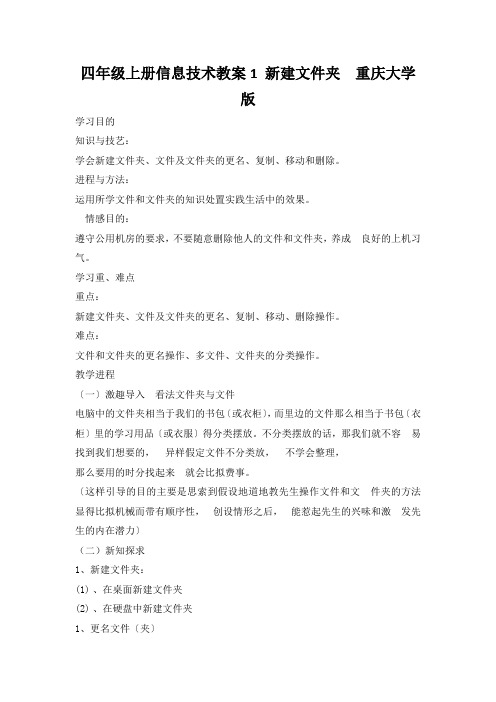
四年级上册信息技术教案1 新建文件夹重庆大学版学习目的知识与技艺:学会新建文件夹、文件及文件夹的更名、复制、移动和删除。
进程与方法:运用所学文件和文件夹的知识处置实践生活中的效果。
情感目的:遵守公用机房的要求,不要随意删除他人的文件和文件夹,养成良好的上机习气。
学习重、难点重点:新建文件夹、文件及文件夹的更名、复制、移动、删除操作。
难点:文件和文件夹的更名操作、多文件、文件夹的分类操作。
教学进程〔一〕激趣导入看法文件夹与文件电脑中的文件夹相当于我们的书包〔或衣柜〕,而里边的文件那么相当于书包〔衣柜〕里的学习用品〔或衣服〕得分类摆放。
不分类摆放的话,那我们就不容易找到我们想要的,异样假定文件不分类放,不学会整理,那么要用的时分找起来就会比拟费事。
〔这样引导的目的主要是思索到假设地道地教先生操作文件和文件夹的方法显得比拟机械而带有顺序性,创设情形之后,能惹起先生的兴味和激发先生的内在潜力〕(二)新知探求1、新建文件夹:(1)、在桌面新建文件夹(2)、在硬盘中新建文件夹1、更名文件〔夹〕(1)、快捷菜单法,选取单个文件或文件夹,单击右键,选取重命名后输入新的称号,按回车键。
(2)、鼠标法,左键点击选取的文件或文件夹,继续用左键点击文件或文件夹的称号位置处,输入新的文件或文件夹称号后,按回车键。
3)、选中文件或文件夹然后按F2。
2、复制文件〔夹〕(1).运用菜单命令A.选定要复制的文件;B.单击〝编辑〞菜单中的〝复制〞命令;C.翻开我的电脑中的E盘,再双击外面的文件夹;D.单击〝编辑〞菜单中的〝粘贴〞命令,窗口中显示复制的文件。
(2).运用快捷键A.选定要复制的文件B.按下组合键Ctrl+C;C.翻开我的电脑中的E盘,再双击外面的文件夹;D. 按下组合键Ctrl+V。
3、移动文件〔夹〕(1).运用菜单命令A.选定要移动的文件;B.单击〝编辑〞菜单中的〝剪切〞命令;C.翻开我的电脑中的E盘,再双击外面的文件夹;D.单击〝编辑〞菜单中的〝粘贴〞命令,窗口中显示移动的文件。
四年级上册信息技术教案1新建文件夹重庆大学版1
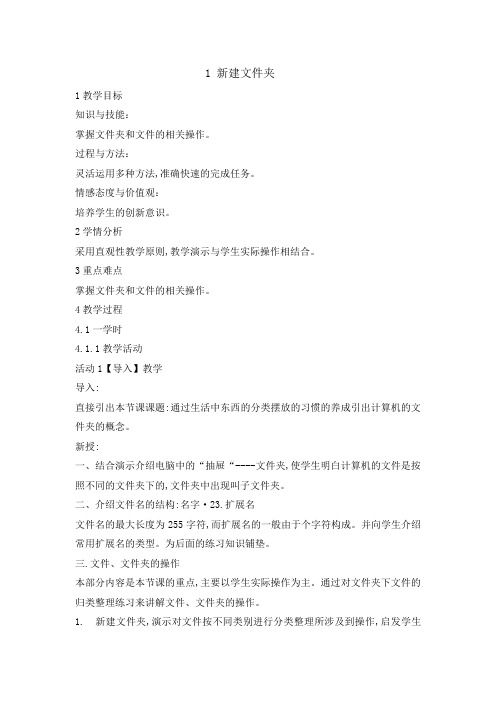
1 新建文件夹1教学目标知识与技能:掌握文件夹和文件的相关操作。
过程与方法:灵活运用多种方法,准确快速的完成任务。
情感态度与价值观:培养学生的创新意识。
2学情分析采用直观性教学原则,教学演示与学生实际操作相结合。
3重点难点掌握文件夹和文件的相关操作。
4教学过程4.1一学时4.1.1教学活动活动1【导入】教学导入:直接引出本节课课题:通过生活中东西的分类摆放的习惯的养成引出计算机的文件夹的概念。
新授:一、结合演示介绍电脑中的“抽屉“----文件夹,使学生明白计算机的文件是按照不同的文件夹下的,文件夹中出现叫子文件夹。
二、介绍文件名的结构:名字·23.扩展名文件名的最大长度为255字符,而扩展名的一般由于个字符构成。
并向学生介绍常用扩展名的类型。
为后面的练习知识铺垫。
三.文件、文件夹的操作本部分内容是本节课的重点,主要以学生实际操作为主。
通过对文件夹下文件的归类整理练习来讲解文件、文件夹的操作。
1. 新建文件夹,演示对文件按不同类别进行分类整理所涉及到操作,启发学生除了利用“利用菜单”新建“命令外,还可以用什么其他方法来完成新建任务。
2. 生命名3. 移动文件和文件夹4. 复制文件和文件夹5. 删除文件和文件夹6. 回收站的使用7、分组学习重命名文件夹(1)、同学们,当我们不喜欢文件夹的名字,想给它换用新的名字,该怎么办呢? 我们一起来想想办法好吗?(2)、请同学们看书第6页分组讨论。
(课件出示任务)(3)、学生交流讨论成果:把“E”盘中的“动画片”文件夹重命名为“视频”。
请学生一边演示一边讲解,点到要改名的文件夹,单击右键,在快捷菜单中,有“重命名”就可以改文件夹名字。
提示注意:重命名之前,一定要先选择输入法。
(4)、老师带头鼓掌,肯定做法。
(5)、练一练:请同学们把“E”盘中的“动画片”文件夹重命名为“视频”。
(学生练习)以上知识点的反馈练习,通过分解茂若干个任务来让学生练习完成。
比如单个文件的不同选取,让学生在上机操作中归纳出方法。
文件夹的创建与管理教案
文件夹的创建与管理教案文件夹的创建与管理教案一、教学目标:1.能够创建文件夹并对文件夹进行重命名和删除。
2.理解文件夹的作用和管理文件夹的重要性。
3.熟悉文件夹的组织结构及使用方法。
4.培养学生对文件夹的规范管理意识。
二、教学重点:1.文件夹的创建和组织结构;2.文件夹的重命名和删除;3.文件夹的管理和规范管理意识。
三、教学难点:1.学生在创建文件夹时可能会遇到一些问题;2.学生对文件夹组织结构和使用方法的理解和应用。
四、教学方法:1.观看视频演示;2.实践操作。
五、教学步骤:1.引入新知识讲通过媒体设备向学生介绍了文件夹的概念和作用,为学生打下基础。
2.文件夹的创建与组织结构讲师向学生演示如何创建文件夹并讲解文件夹的组织结构。
学生可以跟随讲师一起操作。
创建文件夹的方法:(1)在桌面上右键单击空白处,在弹出菜单中选择“新建”;(2)在弹出菜单中选择“文件夹”命令;(3)为文件夹命名,按下“Enter”键即可创建成功。
文件夹的组织结构:(1)文件夹是一个空间,可以将其他文件放进去,方便管理。
(2)文件夹还可以嵌套,形成嵌套的文件夹结构。
3.文件夹的重命名和删除讲师向学生演示如何重命名和删除文件夹,学生可以跟随讲师一起操作。
文件夹的重命名:(1)找到要重命名的文件夹;(2)右键单击文件夹,选择“重命名”命令;(3)修改文件夹名称,按下“Enter”键即可完成重命名。
文件夹的删除:(1)找到要删除的文件夹;(2)右键单击文件夹,选择“删除”命令;(3)在弹出的对话框中确认删除。
4.文件夹的管理和规范管理意识讲师讲解了文件夹管理的重要性和规范管理意识,提醒学生要注意文件夹的命名规则和存放位置,并及时进行备份和整理。
六、教学总结本次课程中,我们学习了文件夹的创建和组织结构,重命名和删除文件夹,以及文件夹的管理和规范管理意识。
这些基础知识对我们日常的电脑使用非常重要,希望各位同学能重视,认真学习。
初中新建文件夹教案
初中新建文件夹教案教学目标:1. 让学生掌握如何新建文件夹的基本操作。
2. 培养学生独立操作计算机的能力,提高学生的信息素养。
教学重点:1. 如何新建文件夹。
2. 如何在不同的操作系统中新建文件夹。
教学准备:1. 计算机教室,每台计算机都安装有操作系统。
2. 教学课件或者黑板。
教学过程:一、导入(5分钟)1. 向学生介绍本节课的教学目标,让学生明确学习的内容。
2. 提问:同学们,你们在日常生活中是否遇到过需要保存文件的情况?你们是如何保存文件的?二、新建文件夹的基本操作(10分钟)1. 讲解如何在Windows操作系统中新建文件夹。
1.1 打开“资源管理器”。
1.2 在目标文件夹的上级目录中,点击鼠标右键,选择“新建”->“文件夹”。
1.3 输入文件夹名称,按回车键确认。
2. 讲解如何在macOS操作系统中新建文件夹。
2.1 打开“Finder”。
2.2 在目标文件夹的上级目录中,点击鼠标右键,选择“新建文件夹”。
2.3 输入文件夹名称,按回车键确认。
三、练习新建文件夹(15分钟)1. 让学生独立在计算机上新建文件夹,并将一些常用文件保存到新建的文件夹中。
2. 教师巡回指导,解答学生遇到的问题。
四、巩固练习(5分钟)1. 提问:同学们,你们知道如何在不同的操作系统中新建文件夹了吗?2. 让学生演示如何在不同的操作系统中新建文件夹。
五、课堂小结(5分钟)1. 总结本节课所学内容,让学生回顾如何新建文件夹的基本操作。
2. 强调新建文件夹在日常生活中的重要性,鼓励学生在日常生活中多使用计算机,提高自己的信息素养。
教学反思:本节课通过讲解和练习,让学生掌握了如何在不同的操作系统中新建文件夹的基本操作。
在教学过程中,要注意关注学生的学习情况,及时解答学生遇到的问题。
同时,要培养学生的动手操作能力,提高学生的信息素养。
在今后的教学中,可以尝试让学生在课堂上完成一些与新建文件夹相关的实际操作任务,进一步提高学生的实际操作能力。
四年级上册信息技术教案 1新建文件夹 重庆大学版
四年级上册信息技术教案1新建文件夹重庆大学版1教学目的1.经过对比的方式,让先生充沛了解文件夹的概念和作用,初步了解文件途径的概念。
2.学会新建文件夹的方法以及重命名文件夹的方法。
3.了解文件夹的概念和作用。
4.养成合理分类管理文件和文件夹的习气,逐渐构成迷信分类和寄存的良好质量。
2学情剖析绝大局部先生家外面都有电脑,先生也经常在家外面运用电脑。
先生电脑基础方面的知识好,电脑比拟熟练。
本课新建文件夹的内容少局部先生会,重点是关于文件夹寄存的详细中央比拟模糊,只知道建了文件夹而不明晰建在哪里。
关于文件夹外面还可以新建文件夹、装文件这个概念的树立和了解比拟难。
3重点难点重点:创立文件夹的不同方法以及树立文件夹的操作技艺。
对文件夹功用的了解和文件的合理分类难点:对文件夹功用的了解和文件的合理分类。
4教学进程4.1第一学时4.1.1教学活动活动1【导入】新课导入1、教员出示一副美丽的图片(图片途径保密,文件名),激起先生的兴味。
2、封锁图片,问怎样才干找到刚才那副美丽的图片?3、由A同窗操作找图片。
4、反应结果(找不到),所以我们要养成良好的寄存文件的习气,以便于我们运用。
明天我们就来学习怎样迷信的分类和寄存文件。
活动2【讲授】新建文件夹二、文件的查找1、我们刚才曾经知道了图片的文件名,那么我们就曾经有了一个十分重要的线索了。
2、单击末尾按钮,指向[查找],选择[文件或文件夹]命令,就可以失掉这个窗口。
3、在称号一项中输入图片的称号:西南虎。
在搜索一栏中选择范围为:(本地硬盘驱动器(C:,D:,E:))留意:点击〝搜索〞栏左边的下拉式按钮,就可以指定计算机查找的范围了。
3、单击[末尾查找]按钮,电脑就会将查找的结果显示出来,找到了文件,双击就可以翻开文件了。
文件是找到了,但它在磁盘的什么位置呢?(观察文件的途径,按途径逐一翻开文件夹,找到该文件)知识点:假设你不知道文件的全名,输入一局部也能找到。
5、先生自己练习查找文件。
《新建文件夹》教学设计
—《新建文件夹》教学设计【教学内容分析】:《新建文件夹》选自于宁夏教育厅教研室编写、电子工业出版社出版的《义务教育教科书——信息技术》三年级下册第4节管理电脑中的文件和文件夹——《新建文件夹》(教材P36-P37)的教学内容之中。
本节内容是对上一节内容的拓展与延伸,是在掌握使用“我的电脑”浏览文件和文件夹基础上进一步学习文件与文件夹的相关操作。
本节是整本书的核心内容,本节课的学习,教师组织学生通过探究、交流等不同方式的学习,学生将学会新建文件夹的几种方法,使学生学会分门别类的管理自己的资料。
【学生情况分析】小学三年级的学生已经认识了文件和文件夹,掌握了鼠标的基本操作,也能输入一些汉字。
本节课就是在学生认知的基础上,创设学生学习的情境,通过形式多样的练习,达到掌握创建文件夹的技能操作。
激发学生的学习兴趣,注重培养学生的创新能力。
【教学目标】知识与技能:1、进一步理解文件与文件夹的概念;2、学会在磁盘上新建文件夹的方法;3、学会新建文件夹的不同方法,提高学生的操作技能;过程与方法:通过自学,培养学生自主学习意识,激发学生自我学习能力。
情感态度与价值观:1、培养学生对信息进行分类管理的能力;2、培养学生的创新能力。
【教学重点】文件夹的创建操作。
【教学难点】创建文件夹的不同方法。
【教学准备】课件、flash小游戏、多媒体广播教学系统【教学过程】教学环节一、激趣导入师:这节课,老师给大家带来了一位老朋友,请看(课件)是谁呀?生:蓝猫师:蓝猫搬新家了,你们想去他家看看吗?生:想师:想要到蓝猫的家里去,同学们得先要闯过三关,大家有信心吗?准备好了吗?生:好了师:第一关,请听题,单击和右击操作有什么不同?(课件出示)生回答:单击是按一下鼠标左键,右击是按一下鼠标右键。
师:第二关,请听题,如何双击?请双击“我的文档”。
(课件出示)生回答并操作,双击是连续快速按两下鼠标左键。
师:现在我们已经顺利闯过两关了,还有一关,同学们,加油!第三关,请听题,快速关闭“我的文档”窗口。
- 1、下载文档前请自行甄别文档内容的完整性,平台不提供额外的编辑、内容补充、找答案等附加服务。
- 2、"仅部分预览"的文档,不可在线预览部分如存在完整性等问题,可反馈申请退款(可完整预览的文档不适用该条件!)。
- 3、如文档侵犯您的权益,请联系客服反馈,我们会尽快为您处理(人工客服工作时间:9:00-18:30)。
《新建文件夹》教学设计
教学目标:
知识与技能:
1、进一步理解文件与文件夹的概念;
2、掌握在磁盘上新建文件夹的方法;
3、学握新建文件夹的不同方法,提高学生的操作技能;
情感态度与价值观:
1、培养学生对信息进行分类管理的方法;
2、培养学生的创新能力。
内容分析
教学重难点:
创建文件夹的不同方法以及建立文件夹的操作技能。
本节内容是对上一节内容的拓展与延伸,是在掌握使用“我的电脑”浏览文件和文件夹基础上进一步学习文件与文件夹的相关操作。
本节是整本书的核心内容,通过本节课的学习,学生将掌握系统的基本操作,使学生学会分门别类的管理自己的资料。
学生分析:
小学三年级的学生已经认识了文件和文件夹,掌握了鼠标的基本操作,也能输入一些汉字。
本节课就是在学生认知的基础上,创设学生学习的情境,通过形式多样的练习,达到掌握创建文件夹的技能操作。
激发学生的学习兴趣,注重培养学生的创新能力。
教学过程:
教学环节一:导入新课
师:老师知道大家喜欢玩游戏,在你们的电脑里就存放了一款小游戏,你自己就去找一找吧。
生:打开电脑寻找小游戏。
师:找到了吗?告诉老师你是怎样找到这款小游戏的?
生:我想老师一般都会把我们的文件存放在“我的电脑”E盘中的“三年级”文件夹里,我就从那找到的。
师:你是个细心的孩子,你找的非常准确,老师的确把这款小游戏存放在了“三年级”文件夹中,因为这样便于查找和管理,这节课我们就一起来学习新建文件夹。
(出示幻灯片一——新建文件夹)
教学环节二:学习新知
师:请同学们齐读课题两遍。
生:读课题。
师:读完课题后,你想知道什么呢?
生:我想知道建立文件夹的方法。
师:我们学会在D盘中建立以自己的姓名命名的文件夹,开辟一个属于自己的“小天地”,专门存储自己的文件。
完成第36页的【做一做】:给自己的文件建个家——在D盘中新建一个以自己命名(如“刘小丽”)的文件夹。
师:请同学们先来仔细阅读一下自学提示(出示幻灯片二),
1、如果我们在D盘新建文件夹,先要做什么呢?
2、在新建文件夹之前还要做什么呢?
3、在新建文件夹时,最后要选择哪个菜单?
我们带着这三个问题一起走进第36页的【做一做】,让我们共同关注这四个操作步骤。
生:仔细阅读第36页的【做一做】。
师:我们一同解决这三个问题,请你回答,老师操作。
生:第一步,双击打开“我的电脑”E盘;第二步,切换智能ABC输入法;第三步,单击“文件”菜单,选择“新建”命令;第四步:输入文件夹的名称。
师:建立文件夹的步骤清晰,明了。
同学们尝试建立一个以自己名字命名的文件夹。
【学生练习操作,教师巡视指导。
】
【拓展延伸】
生:老师,我还有一种方法。
学生一边演示一边讲解,前三步是相同的,第四步在E盘的窗口中单击右键,在快捷菜单中,也可以选择新文件夹。
师:带头鼓掌,肯定做法。
用这种方法完成【试试看】。
教学环节三:巩固练习【出示幻灯片3】。
用不同的方法,在你刚建立的文件夹下再建立两个文件夹,一个命名为A,一个命名为B。
指名读题,并分析题。
学生完成练习。
教学环节四:评价收获【出示幻灯片4】。
1、你掌握了几种建立文件夹的方法?
2、你帮助同学了吗?
3、你积极回答问题了吗?
4、你对自己的评价是什么?(优秀、良好、一般)
师引导学生说出自己对本节课的评价。
教学环节四:归纳总结
今天这节课我们学习了两种建立文件夹的方法,今后我们可以用这节课学到的办法来管理自己计算机中文件夹,同时在平时的操作过程中要养成分门别类存储信息的好习惯,我想通过努力,大家一定会成为出色的资源管理员。
